在photoshop里怎么用钢笔工具抠图 PS简单抠图
1、打开photoshop软件,点击“文件”菜单下的“打开”,弹出“打开”对话框,选择自己想要抠图的图片。点“打开”按钮,或者双击图片。
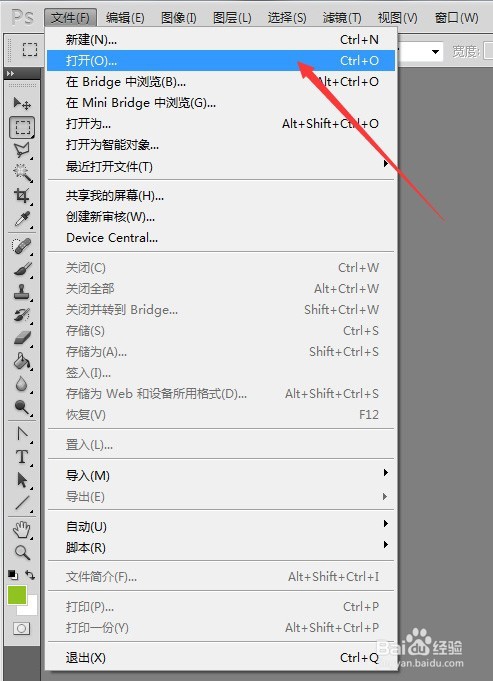
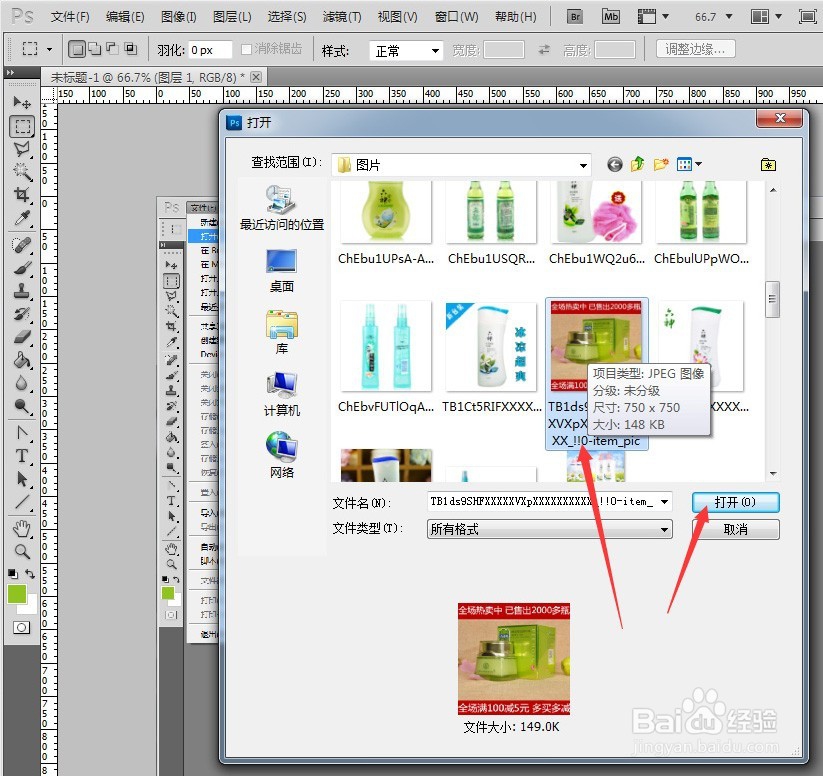
2、把“背景”图层用鼠标拖到“新建涂层”按钮上,新建了一个和“背景”图层一样的“背景副本”图层
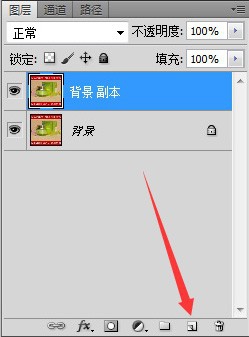
3、把“背景”图层前面的方框用鼠标点一下,去掉那个眼睛。这个操作是隐藏“背景”图层。鼠标点击“背景副本”图层,选择这个图层进行操作。
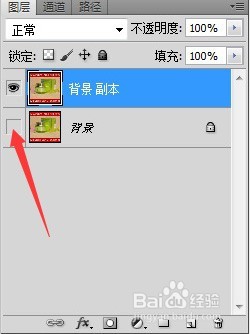
4、在左侧的工具栏里选择“钢笔”工具,或按快捷键P,在菜单栏“文件”下面选择中间的,表示用钢笔工具勾勒的是“路径”而不是“形状”。
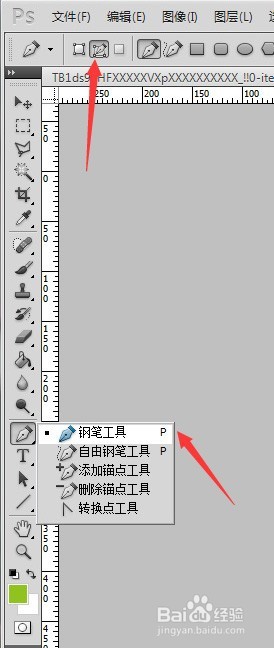
5、用鼠标添加要抠出来的部分,钢笔工具不断新建锚点形成一个闭合路径,把要抠出来的部分围起来。这时候两个锚点之间的部分都是直线的。

6、鼠标点击“钢笔”工具,选择下面的“转换点工具”。这个工具可以很方便的更改锚点的位置,以及锚点的曲度。把鼠标选中锚点往这个点形成曲线的斜切的方向拉动,就可以看到调节曲度的直线出现。


7、感觉边框都调节好了以后,选择图层面板后面的路径面板,按住键盘上的ctrl键不放,同时鼠标点中路径。这时观锻娜叼候路径转化成了选区,也就是一些不断移动的虚线围成的一个边框。点击“选择”菜单里的“反向”,把选区反向选择(此时选中的是不需要保留的部分)。

8、切换到图层面板,选择“背景副本”图层,按一下键盘上的delete键删除选区里的东西。再点击“选择”菜单下的“取消选择”,把选区取消。
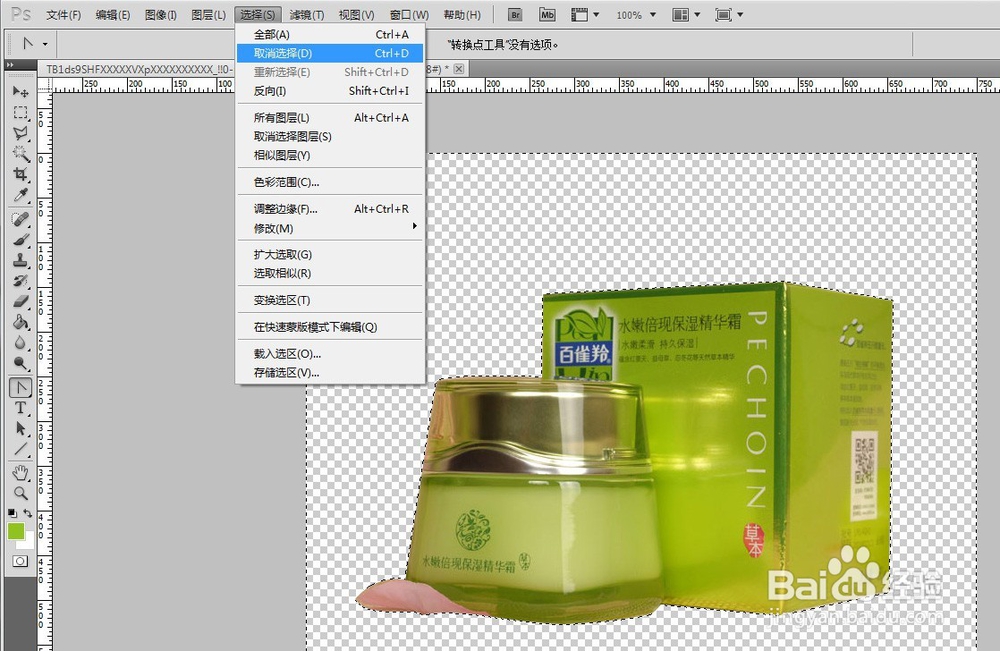
9、抠兔脒巛钒图完成后是这样的,背景是透明的。点击“文件”菜单下的“存储为WEB和设备所用”,如果需要保存透明背景(即随时可以换背景)选择保存为PNG24格式,如果白色背景就可以了,就选择保存为JPG格式。保存抠好的图片即可。
